Cách giả mạo cuộc gọi bị rớt trên iPhone của bạn khi bạn không còn muốn trò chuyện nữa
Nếu bạn đã từng muốn kết thúc cuộc gọi trên iPhone của mình mà không có vẻ thô lỗ, thì mẹo nhỏ tiện dụng này là dành cho bạn.
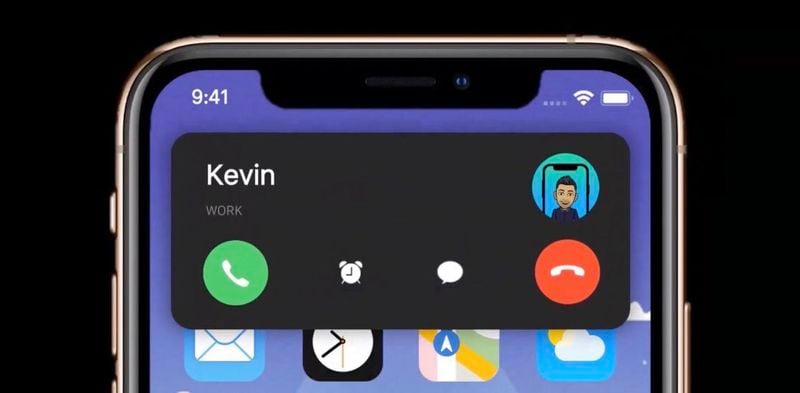
Bất cứ khi nào bạn gác máy cuộc gọi trên iPhone , người ở đầu bên kia nhìn thấy một thông báo trên điện thoại của họ cho biết "Cuộc gọi đã kết thúc". Điều này thường được coi là một dấu hiệu rõ ràng cho thấy bạn đã cố tình kết thúc cuộc gọi, vì nếu cuộc gọi bị rớt do kết nối không tốt, tin nhắn sẽ có nội dung "Gọi không thành công", nghe có vẻ ít thô lỗ hơn rất nhiều.
Vì vậy, điều gì sẽ xảy ra nếu bạn muốn kết thúc một cuộc gọi mà không có vẻ như bạn đột ngột và thô lỗ cúp máy? Câu trả lời là bật Chế độ trên máy bay. Đó là bởi vì khi Chế độ trên máy bay được bật trong cuộc gọi, cuộc gọi ngay lập tức kết thúc và người ở đầu bên kia thấy "Cuộc gọi không thành công", như thể cuộc trò chuyện kết thúc mà không phải do lỗi của bạn.
Cách dễ nhất để bật Chế độ trên máy bay là thông qua Trung tâm điều khiển. Để mở Trung tâm điều khiển, hãy vuốt xuống theo tai thỏ từ góc trên cùng bên phải của màn hình (nếu iPhone của bạn có nút Home, hãy vuốt lên từ cuối màn hình). Sau đó, nhấn vào nút trông giống như một chiếc máy bay để nó chuyển sang màu cam và nút di động màu xanh lục bên cạnh nó chuyển sang màu xám. Tên nhà cung cấp dịch vụ di động ở góc trên cùng bên trái cũng sẽ được thay thế bằng biểu tượng máy bay.
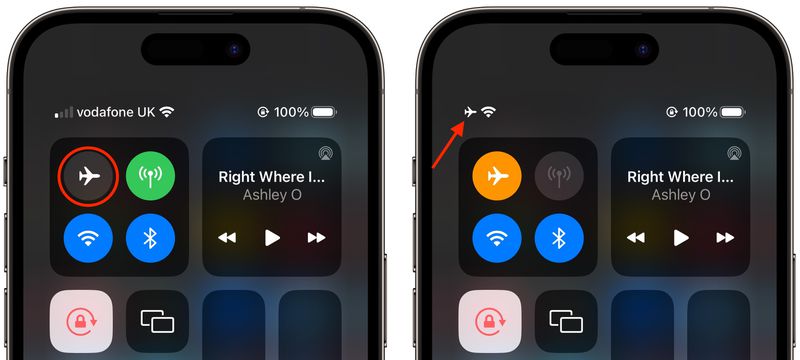
Điều này sẽ ngay lập tức kết thúc cuộc gọi và tất cả những gì người ở đầu bên kia sẽ thấy là cuộc gọi "không thành công". Nếu bạn vẫn xuất hiện trong cuộc gọi, rất có thể bạn đã bật cuộc gọi Wi-Fi, trong trường hợp đó, chỉ cần nhấn vào nút Wi-Fi màu xanh lam trong Trung tâm điều khiển để kết thúc cuộc gọi Wi-Fi.
Xem nhiều nhất
Điện thoại bị nổi quảng cáo liên tục nên khắc phục thế nào
681,743 lượt xem3 cách sửa file PDF bạn không thể bỏ qua - Siêu dễ
463,800 lượt xemMẹo khắc phục điện thoại bị tắt nguồn mở không lên ngay tại nhà
244,364 lượt xemCách xoá đăng lại trên TikTok (và tại sao bạn nên làm như vậy)
220,227 lượt xemLý giải vì sao màn hình cảm ứng bị liệt một phần và cách khắc phục
199,423 lượt xem

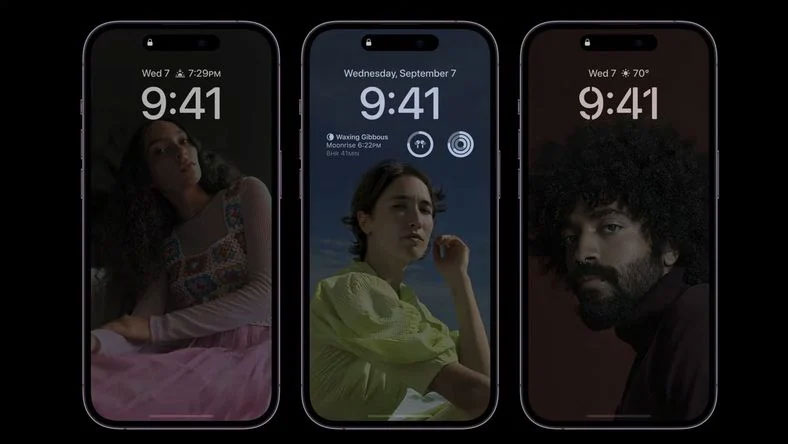
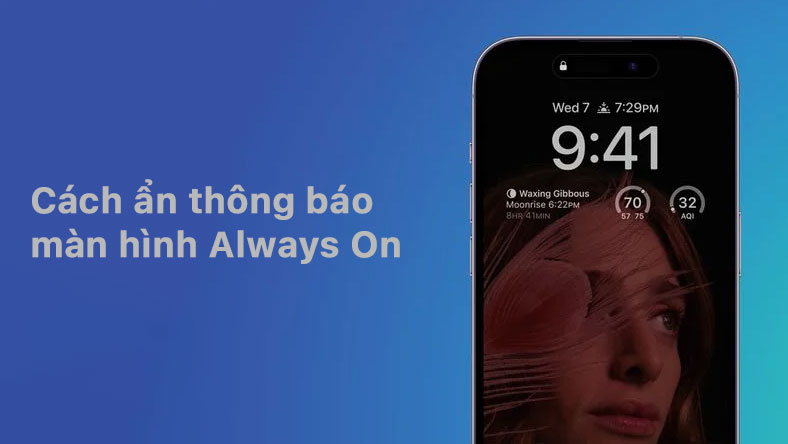


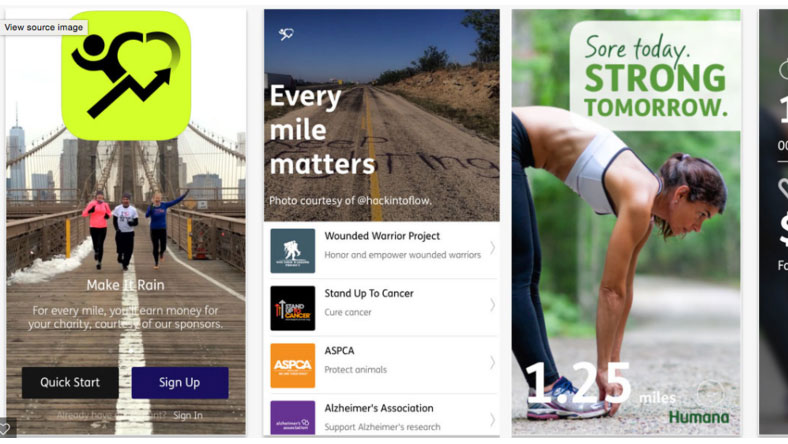
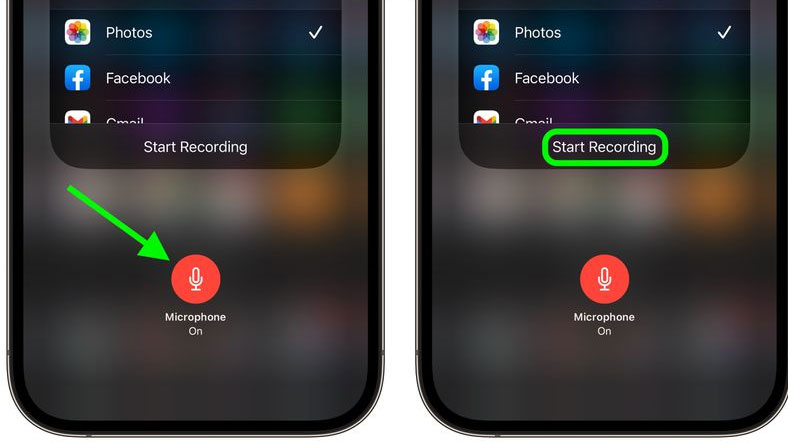






Thảo luận
Chưa có thảo luận nào về Bài viết Cách giả mạo cuộc gọi bị rớt trên iPhone của bạn khi bạn không còn muốn trò chuyện nữa